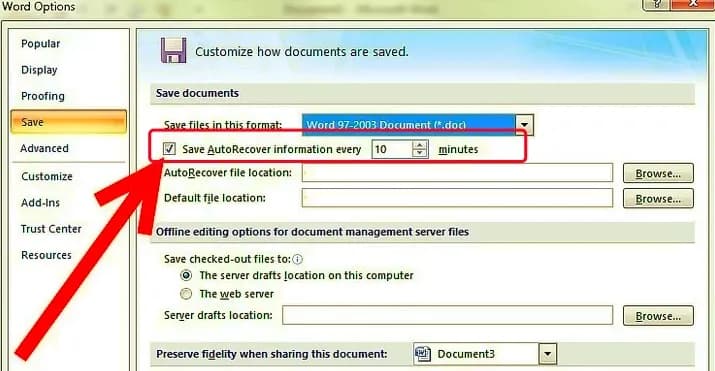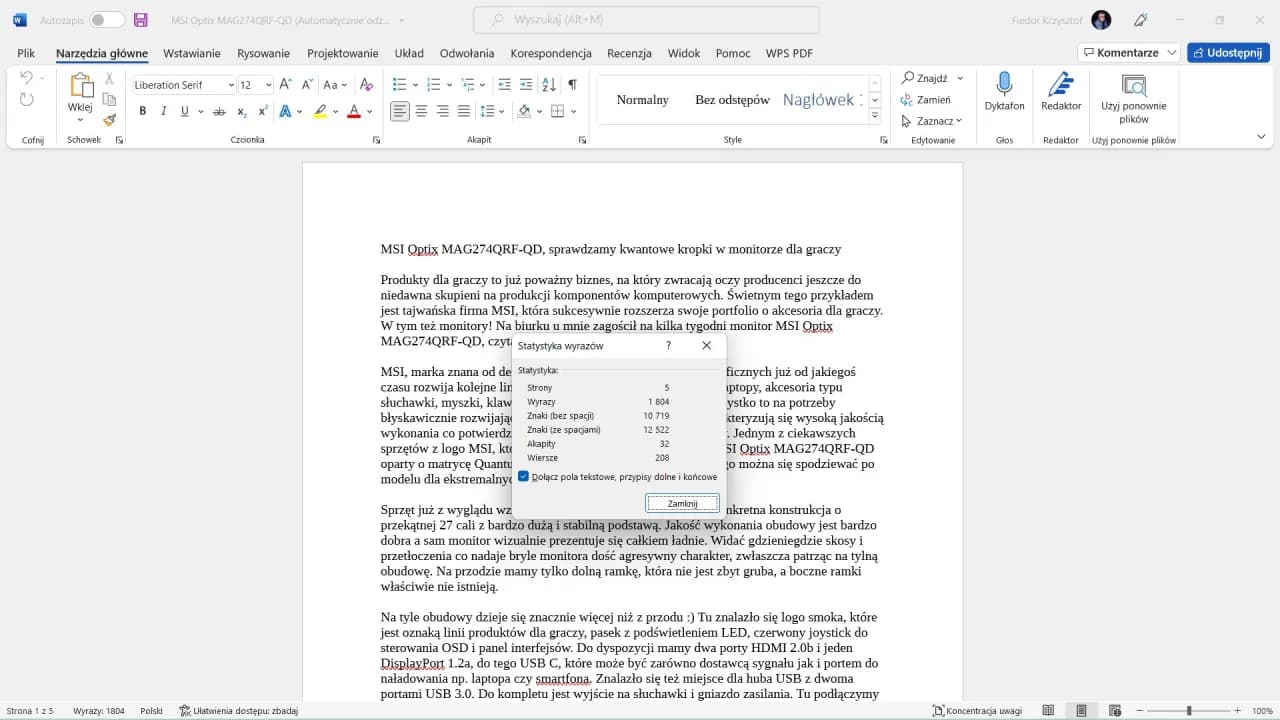Tworzenie strony tytułowej w Microsoft Word to kluczowy krok w przygotowywaniu formalnych dokumentów, takich jak prace dyplomowe czy raporty. Dzięki odpowiednio zaprojektowanej stronie tytułowej, dokument zyskuje profesjonalny wygląd i ułatwia czytelnikowi szybkie zrozumienie jego zawartości. W tym artykule przedstawimy prosty przewodnik, który pomoże Ci krok po kroku stworzyć idealną stronę tytułową.
Ważne jest, aby pamiętać, że wymagania dotyczące formatowania mogą się różnić w zależności od instytucji, dlatego zawsze warto zapoznać się z konkretnymi wytycznymi. Poniżej znajdziesz najważniejsze informacje, które pomogą Ci w stworzeniu strony tytułowej, która spełni wszelkie oczekiwania.
Kluczowe informacje:- Aby dodać stronę tytułową, przejdź do zakładki "Wstawianie" i wybierz "Strona tytułowa".
- Możesz skorzystać z wbudowanych szablonów, które ułatwią proces tworzenia.
- Dostosuj formatowanie, takie jak czcionka i marginesy, zgodnie z wymaganiami.
- Upewnij się, że strona tytułowa nie jest numerowana.
- Po zakończeniu, możesz zapisać stronę tytułową jako szablon do przyszłego użytku.
Jak wstawić stronę tytułową w Wordzie - krok po kroku
Strona tytułowa to pierwszy element każdego formalnego dokumentu, który przyciąga uwagę czytelnika. W Microsoft Word dodanie takiej strony jest łatwe i szybkie. Dzięki odpowiednim instrukcjom, możesz stworzyć profesjonalnie wyglądającą stronę tytułową w zaledwie kilka minut.
W tym przewodniku dowiesz się, jak krok po kroku dodać stronę tytułową do swojego dokumentu. Niezależnie od tego, czy tworzysz pracę dyplomową, raport, czy inny ważny dokument, prawidłowo skonstruowana strona tytułowa pomoże Ci zrobić dobre pierwsze wrażenie.
Proste metody na dodanie strony tytułowej do dokumentu
Aby dodać stronę tytułową, otwórz dokument w Microsoft Word. Następnie przejdź do zakładki "Wstawianie" na pasku narzędzi. W grupie "Strony" znajdziesz opcję "Strona tytułowa". Kliknij ją, a zobaczysz galerię wbudowanych szablonów, które możesz wykorzystać. Wybierz szablon, który najlepiej pasuje do Twojego dokumentu. Po dodaniu strony tytułowej, możesz edytować tekst przykładowy, aby wprowadzić swoje dane. Kliknij w odpowiednie miejsca na stronie, aby dostosować tytuł, imię i nazwisko autora oraz inne istotne informacje.Wybór szablonu strony tytułowej - co warto wiedzieć
Wybierając szablon strony tytułowej, zwróć uwagę na jego układ i styl. Niektóre szablony są bardziej formalne, inne bardziej kreatywne. Upewnij się, że wybrany szablon jest zgodny z wymaganiami Twojej uczelni lub instytucji. Dobry szablon powinien być również łatwy do edytowania, abyś mógł szybko wprowadzić zmiany.
Pamiętaj, że dobór odpowiedniego szablonu może znacząco wpłynąć na odbiór Twojego dokumentu. Warto więc poświęcić chwilę na przemyślenie, który z dostępnych szablonów najlepiej oddaje charakter Twojej pracy.
Jak dostosować stronę tytułową w Wordzie - ważne elementy
Dostosowanie strony tytułowej w Wordzie jest kluczowe dla uzyskania profesjonalnego wyglądu dokumentu. Odpowiednie formatowanie i układ mogą znacząco wpłynąć na to, jak dokument zostanie odebrany przez czytelników. Warto więc poświęcić chwilę na szczegóły, aby strona tytułowa spełniała wszystkie wymagania.
Właściwe dostosowanie elementów na stronie tytułowej, takich jak czcionka, rozmiar tekstu i wyrównanie, jest niezbędne, aby dokument wyglądał schludnie i czytelnie. Poniżej przedstawimy kluczowe zasady formatowania, które pomogą Ci w stworzeniu idealnej strony tytułowej.
Formatowanie tekstu na stronie tytułowej - kluczowe zasady
Przy formatowaniu tekstu na stronie tytułowej, ważne jest, aby stosować się do standardów, które mogą różnić się w zależności od instytucji. Na przykład, w wielu przypadkach wymagane jest użycie czcionki Times New Roman w rozmiarze 12 punktów dla tekstu głównego. Tytuł pracy powinien być wyśrodkowany i napisany większą czcionką, na przykład 24 punkty.
Warto również zwrócić uwagę na marginesy. Standardowe marginesy powinny wynosić 2,5 cm z każdej strony. Dobrze jest również umieścić nazwę uczelni na samej górze, tytuł pracy w centrum, a imię i nazwisko autora poniżej. Takie podejście zapewnia, że strona tytułowa będzie wyglądała profesjonalnie i schludnie.
- Czcionka: Times New Roman
- Rozmiar tytułu: 24 punkty
- Rozmiar imienia i nazwiska: 16 punktów
- Marginesy: 2,5 cm z każdej strony
- Wyrównanie tekstu: wyśrodkowane dla tytułu
Czytaj więcej: Jak przenieść pojedyncze litery w Wordzie: 5 skutecznych metod
Jak uniknąć błędów przy tworzeniu strony tytułowej w Wordzie
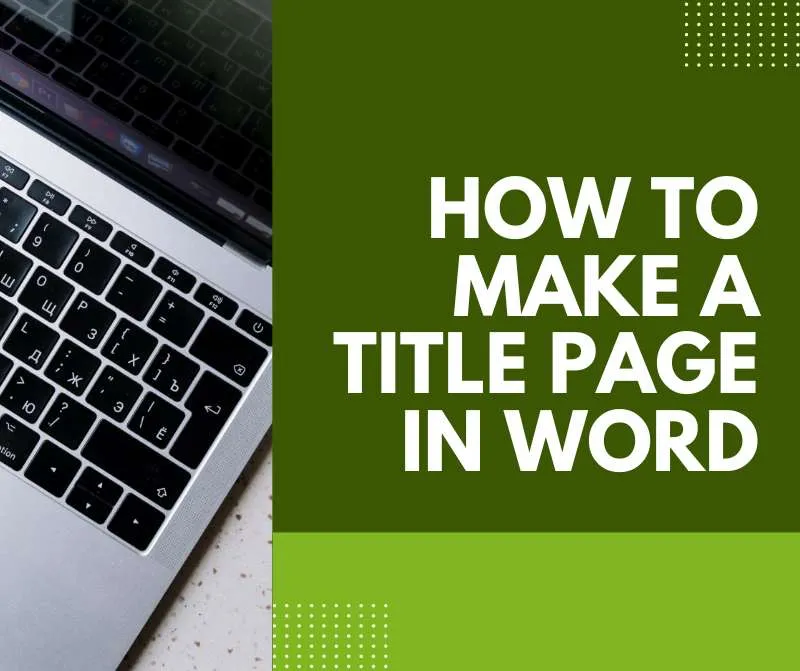
Podczas tworzenia strony tytułowej w Wordzie, popełnienie błędów może znacząco wpłynąć na profesjonalizm całego dokumentu. Nawet drobne niedociągnięcia, takie jak niewłaściwe marginesy czy fonty, mogą sprawić, że praca będzie wyglądała niechlujnie. Dlatego warto znać najczęstsze pułapki, które mogą nas spotkać podczas formatowania.
Niektóre z typowych problemów to błędne ustawienia marginesów, niewłaściwy rozmiar czcionki, a także brak numeracji stron. Każdy z tych elementów ma swoje znaczenie i wpływa na odbiór dokumentu przez czytelników. Poniżej przedstawimy najczęstsze problemy oraz skuteczne rozwiązania, które pozwolą Ci uniknąć tych błędów.
Najczęstsze problemy i ich rozwiązania podczas formatowania
Jednym z najczęstszych problemów jest ustawienie marginesów. Wiele osób nie zdaje sobie sprawy, że standardowe marginesy powinny wynosić 2,5 cm z każdej strony. Jeśli marginesy są zbyt wąskie lub zbyt szerokie, dokument może wydawać się nieprofesjonalny. Aby to naprawić, przejdź do zakładki "Układ" w Wordzie i dostosuj marginesy do standardowych wartości.
Kolejnym problemem jest niewłaściwy rozmiar czcionki. Często zdarza się, że tytuł jest napisany zbyt małą czcionką, co utrudnia jego odczytanie. Pamiętaj, że tytuł powinien mieć rozmiar 24 punkty, a tekst główny 12 punktów. Aby to zmienić, zaznacz tekst i wybierz odpowiedni rozmiar czcionki z menu formatowania.
| Typ błędu | Rozwiązanie |
| Niewłaściwe marginesy | Ustaw marginesy na 2,5 cm z każdej strony |
| Zły rozmiar czcionki | Ustaw tytuł na 24 punkty, tekst główny na 12 punktów |
| Brak numeracji | Wyłącz numerację na stronie tytułowej |
Jak zapisać stronę tytułową jako szablon w Wordzie - oszczędność czasu
Zapisywanie strony tytułowej jako szablonu to doskonały sposób na zaoszczędzenie czasu przy tworzeniu przyszłych dokumentów. Dzięki temu nie będziesz musiał za każdym razem ustawiać tych samych elementów od nowa. Wystarczy, że raz skonfigurujesz stronę tytułową, a następnie zapiszesz ją jako szablon, co znacznie ułatwi przyszłą pracę.
Profesjonalna strona tytułowa w Wordzie: kluczowe zasady i błędy
Stworzenie profesjonalnej strony tytułowej w Microsoft Word to kluczowy element, który wpływa na odbiór całego dokumentu. W artykule omówiono najważniejsze zasady formatowania, takie jak ustawienie marginesów na 2,5 cm oraz dobór odpowiednich rozmiarów czcionek, co jest niezbędne dla uzyskania estetycznego wyglądu. Właściwe formatowanie tytułu i tekstu głównego, a także unikanie typowych błędów, takich jak zbyt mała czcionka, mogą znacząco poprawić profesjonalizm dokumentu.
Dodatkowo, artykuł zwraca uwagę na to, jak zapisać stronę tytułową jako szablon, co pozwala zaoszczędzić czas przy tworzeniu przyszłych dokumentów. Dzięki temu użytkownik może łatwo powtarzać sprawdzone rozwiązania, co znacznie ułatwia pracę. Warto zatem zainwestować czas w odpowiednie przygotowanie strony tytułowej, aby uniknąć błędów i zapewnić sobie sukces w formalnych prezentacjach.